A guia Backup do OneDrive está ausente nas configurações no Windows 11/10
Alguns usuários do OneDrive relataram que, quando tentam salvar seu trabalho no serviço Microsoft Cloud , ele não mostra a guia Backup nas configurações. Eles podem sincronizar seu trabalho e tudo parece normal, mas a guia Backup do OneDrive está ausente(the OneDrive Backup tab is missing) . Este post pode ajudá-lo e corrigir o problema. Talvez seja necessário estar conectado como administrador para fazer essa alteração.
Guia de backup do OneDrive(OneDrive Backup) ausente nas configurações
A guia Backup do OneDrive(OneDrive Backup) ajuda você a proteger documentos e pastas importantes vistos em 'Este PC' e acessá-los em qualquer lugar de outros dispositivos. Portanto, mesmo se você perder seu PC, ainda poderá recuperar seus documentos/pastas perdidos.
Press Win+R em combinação para abrir a caixa de diálogo ' Executar '. (Run)Digite ' regedit.exe ' e pressione ' Enter '.

Quando o Editor do Registro(Registry Editor) abrir, navegue até o seguinte endereço de caminho -
Computer\HKEY_CURRENT_USER\Software\Microsoft\OneDrive
Aqui, clique com o botão direito do mouse na entrada do OneDrive e escolha 'Novo' > 'Valor DWORD (32 bits)'.
Nomeie-o como ' EnableMove '.

Clique duas vezes(Double-click) na entrada para verificar seus dados de valor. Mantenha-o como ' 0 '.
Agora, feche o Editor do Registro(Registry Editor) e saia.
Reinicie o computador e verifique se o problema persiste.
O problema já deveria estar resolvido. Vá para as configurações do 'OneDrive'. Lá, você deve encontrar a guia ' Backup ' ao lado das guias (Backup)Conta(Account) , Rede(Network) , Escritório(Office) e ' Sobre'(About’) .
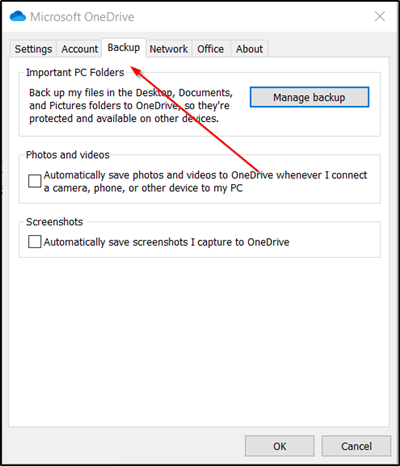
Se você encontrar a guia Backup aparecendo em Configurações do OneDrive(OneDrive Settings) , clique na guia, escolha as pastas das quais deseja fazer backup e inicie o processo. Se necessário, você pode selecionar ' Ver progresso do upload(View upload progress) ' para verificar o andamento do processo.
Hope this helps!
Related posts
OneDrive.exe Entry Point não Found em Windows 10
Como remover OneDrive icon de File Explorer em Windows 11/10
OneDrive miniaturas não mostrando em Windows 10
Fix OneDrive Não é possível conectar a mensagem Windows error em Windows 10
Como desvincular, excluir ou remover uma pasta da OneDrive em Windows 11/10
Como prevenir ou permitir App access a File System em Windows 10
Como gerenciar o Data Usage Limit no Windows 10
Como redefinir Windows 11/10 sem usar o Settings app
Como Backup or Restore default Power Planos em Windows 10
Como alterar Mouse Settings em Windows 10
Backup Start Menu Layout Usando este software gratuito para Windows 10
Como alterar o default location das pastas User em Windows 10
Como redefinir o Settings app em Windows 10
Como desativar Windows Presentation Settings em Windows 11/10
Como restaurar versões anteriores de Files and Folders em Windows 11/10
Desativar 'Auto backup seus arquivos para a notificação OneDrive' em Windows 10
Grátis Imaging, Backup and Recovery Software para Windows 10
Desativar Windows Insider Program Settings em Windows 10
Fix OneDrive não vai começar em Windows 10
Como fazer backup e restaurar as configurações Folder View em Windows 10
